Ha egy alkalmazást folyamatosan frissítenek anélkül, hogy meg kellene nyitnia és csatlakoznia kellene az internethez, az életfeltörésnek tekinthető. A háttérben futó alkalmazásfrissítés lehetővé teszi az alkalmazás számára, hogy lekérje a legfrissebb adatokat, hogy sokkal könnyebbé tegye a dolgát, de az biztos, hogy elég bosszantó lehet, ha a háttérben futó alkalmazásfrissítés nem működik. Ha Ön is szembesül ugyanezzel a problémával, akkor a megfelelő oldalon jár. Ebben a cikkben bemutatjuk az iPhone nem működő háttéralkalmazás-frissítésének javításait.
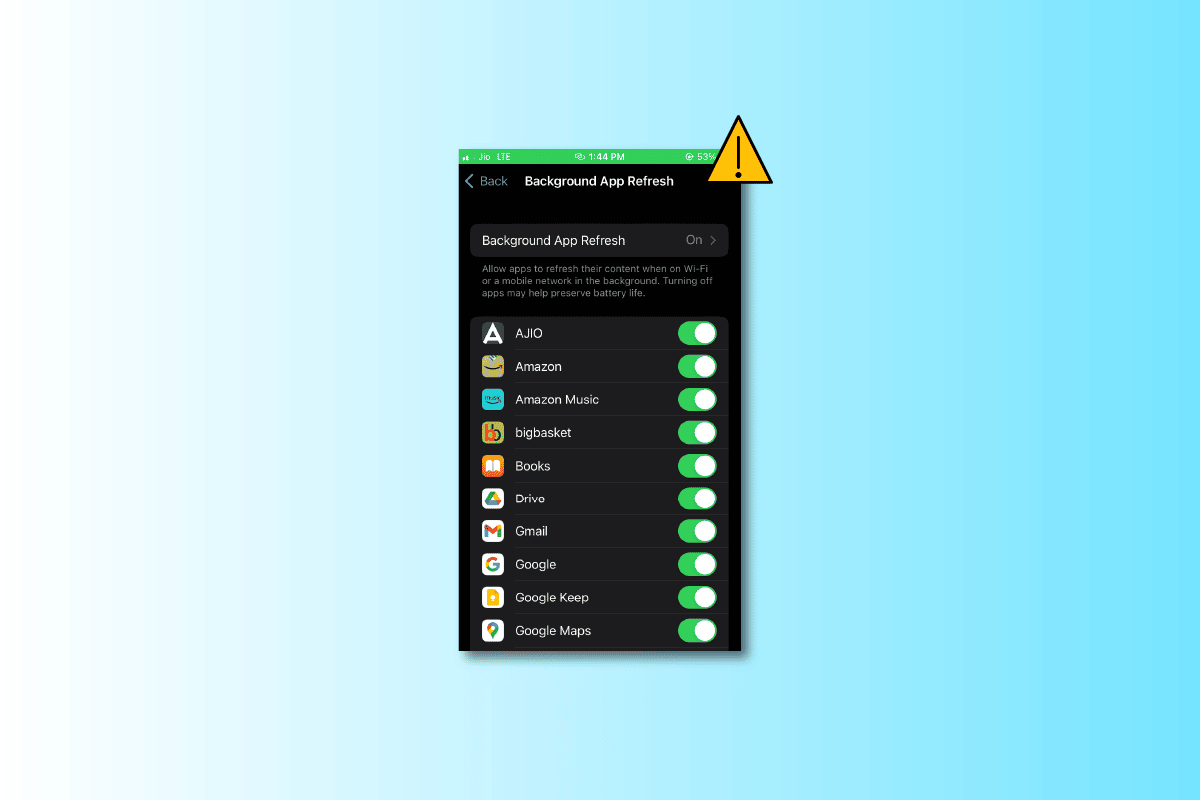
Tartalomjegyzék
A háttérben nem működő alkalmazásfrissítés javítása iPhone-on
Ahhoz, hogy megtudjuk, hogyan lehet kijavítani, hogy a háttérben futó alkalmazásfrissítés nem működik, először meg kell értenünk ennek okát. Olvassa tovább, hogy jobban megértse.
Ismerje meg, mi az a háttérben futó alkalmazásfrissítés
Az alkalmazásfrissítés a háttérben egy olyan funkció, amely iOS és Android eszközökön található. Lehetővé teszi az alkalmazások számára, hogy frissítsék az internetről származó tartalmat, és mindenféle funkciót végrehajtsanak az iOS-eszköz hátterében. Ha a háttérben futó alkalmazásfrissítés be van kapcsolva, az összes alkalmazás automatikusan frissül, így nem kell minden alkalommal megnyitnia az alkalmazást, amikor frissíteni szeretné. Szóval szerinted mi az az alkalmazásfrissítés a háttérben? Először ismerjük meg a felhasználását, hogy jobban megértsük.
- A mobiladat-használatot nyomon követő alkalmazások információkat gyűjtenek a háttérben.
-
A Cloud Storage automatikus szinkronizálása.
- A közösségi média alkalmazások, például az Instagram is automatikusan frissülnek.
-
A híralkalmazások a legfrissebb híreket kapják, ha a háttérben futó alkalmazásfrissítést használják.
Miért szürkült ki az iPhone háttéralkalmazás-frissítése?
Elég frusztráló lehet, ha az iPhone Background App Refresh funkciója kiszürkül. Ha ezt a problémát találja, annak oka lehet a megadott okok miatt.
- Az alacsony fogyasztású mód be van kapcsolva, mivel a háttérben lévő alkalmazás frissítése automatikusan letiltásra kerül, amikor az alacsony fogyasztású mód be van kapcsolva.
- A közelmúltban kényszerítettek egy alkalmazásból való kilépésre.
- A háttérben futó alkalmazásfrissítés minden alkalmazásnál le van tiltva.
- Előfordulhat, hogy az Ön iOS-verziója nem kompatibilis.
- Lehetséges, hogy az alkalmazás frissítésre szorul.
- Lehetséges, hogy a Bétatesztelő okoz problémát
Megoldások az iPhone háttérben történő frissítéséhez Nem működik az iPhone készüléken
Meglepődne, ha tudná, hogy számos iPhone-alkalmazás a háttérben történő frissítésre támaszkodik, hogy hozzáférjen a legfrissebb adatokhoz. Ezzel megjeleníti a legfrissebb információkat, és értesíti is azokról. Most, hogy van fogalma arról, hogyan működik a háttérben futó alkalmazásfrissítés, könnyebben megértheti, miért nem működik a háttérben futó alkalmazásfrissítés. Beszéljük meg, mi javíthatja ezt a problémát.
1. módszer: Módosítsa az iPhone beállításokat
A háttérben futó alkalmazásfrissítés alapértelmezés szerint be van kapcsolva, de manuálisan is bekapcsolhatja, ha véletlenül ki van kapcsolva. A bekapcsoláshoz kövesse az alábbi lépéseket.
1. Nyissa meg a telefon beállításait.
2. Görgessen le az Általános elemhez, és érintse meg azt.
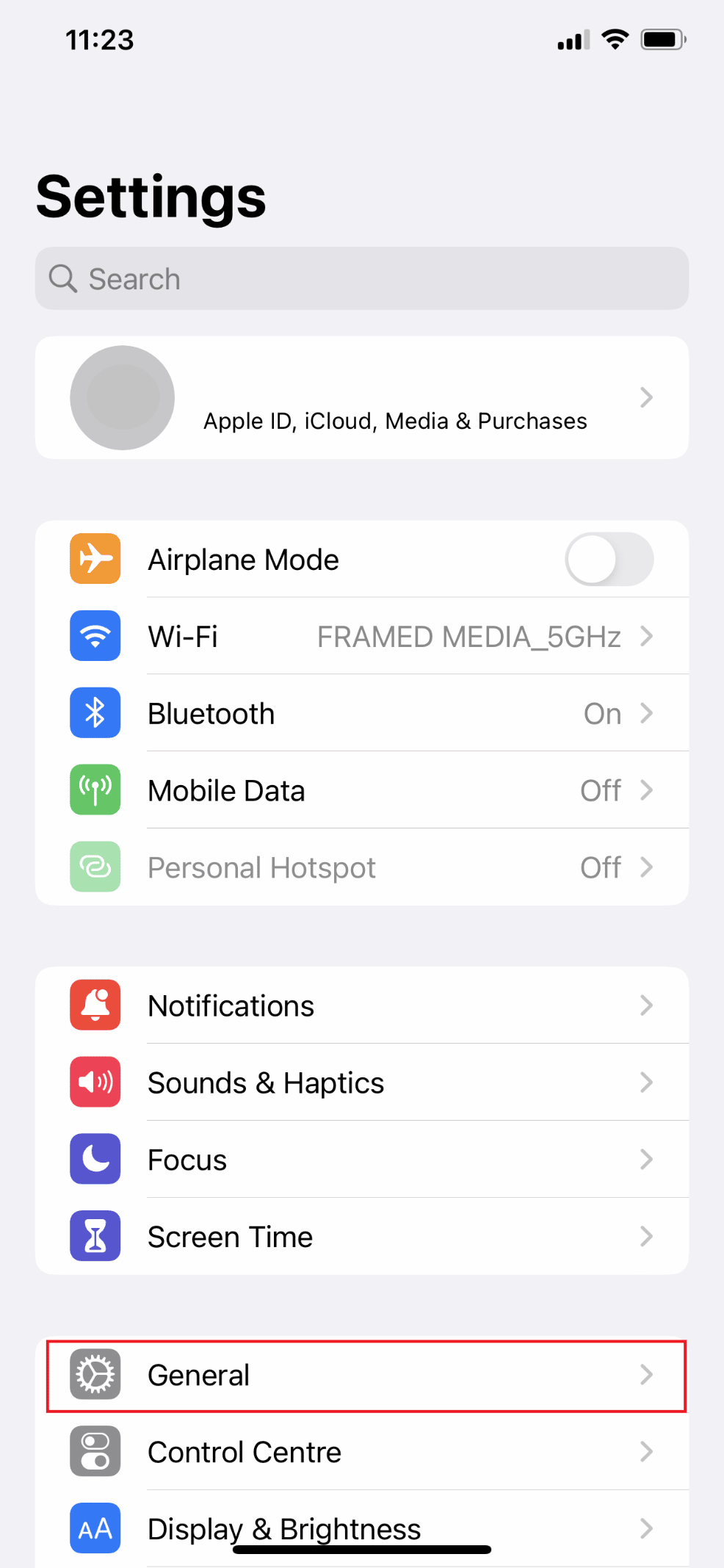
3. Ezután érintse meg a Background App Refresh elemet.
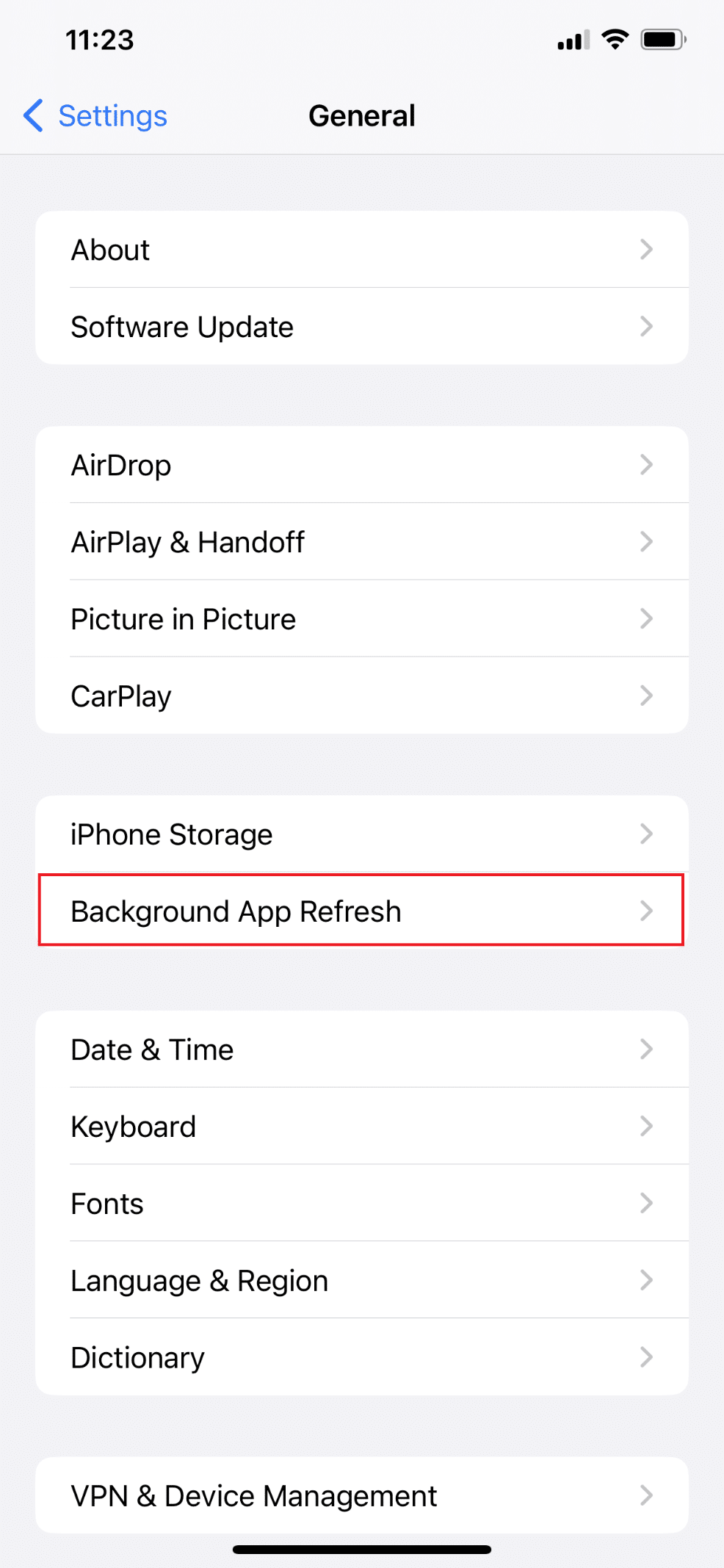
4. Kapcsolja be az Alkalmazásfrissítés a háttérben lehetőséget.
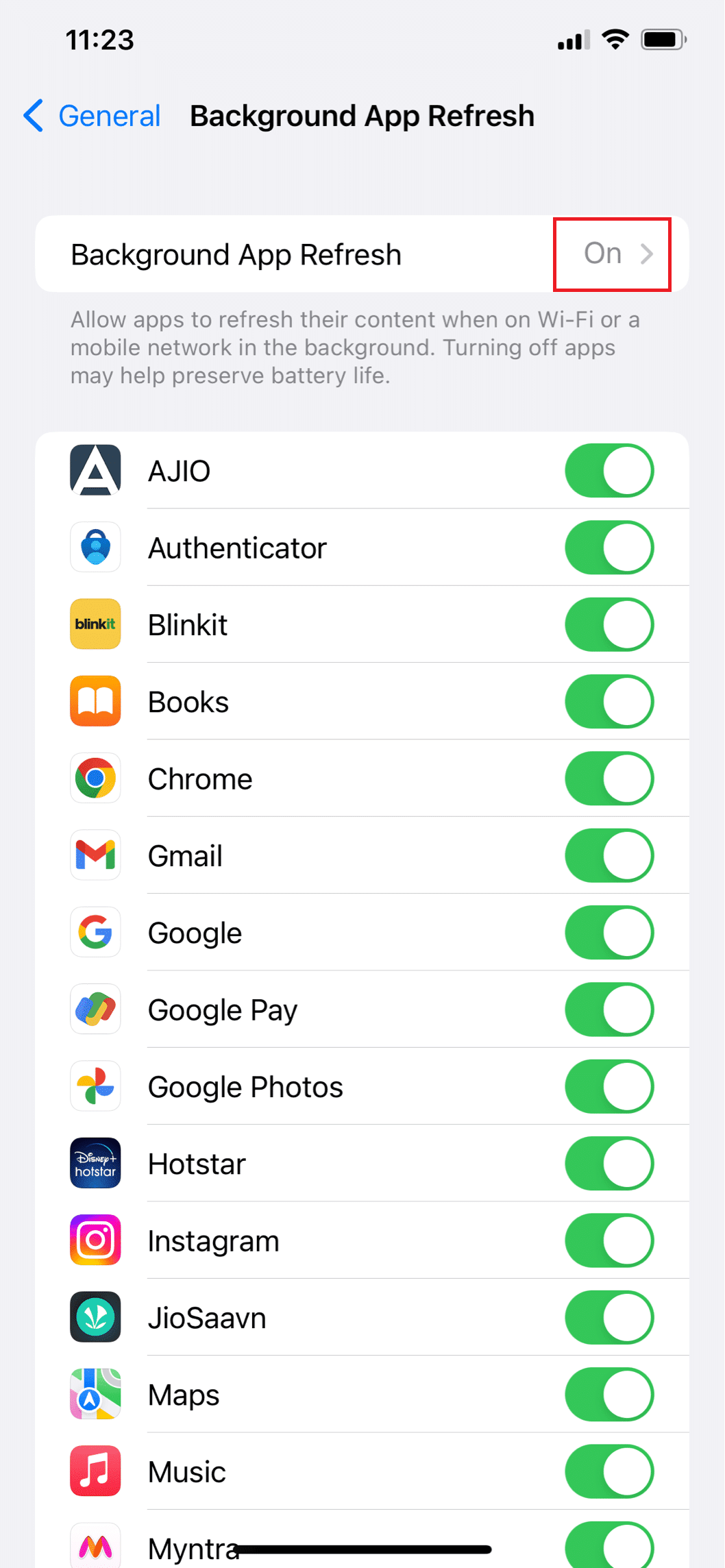
2. módszer: Frissítse az alkalmazásokat
Gyakran előfordul, hogy egy alkalmazás gyenge felépítése azt is okozhatja, hogy a Background App Refresh nem működik iPhone-on. Tehát, ha az első módszer nem hozta meg a varázslatot, az alkalmazás frissítése megteheti. Kövesse a lépéseket a probléma lehetséges megoldásához.
1. Nyissa meg az App Store-t.
2. A jobb felső sarokban érintse meg a profilképet.
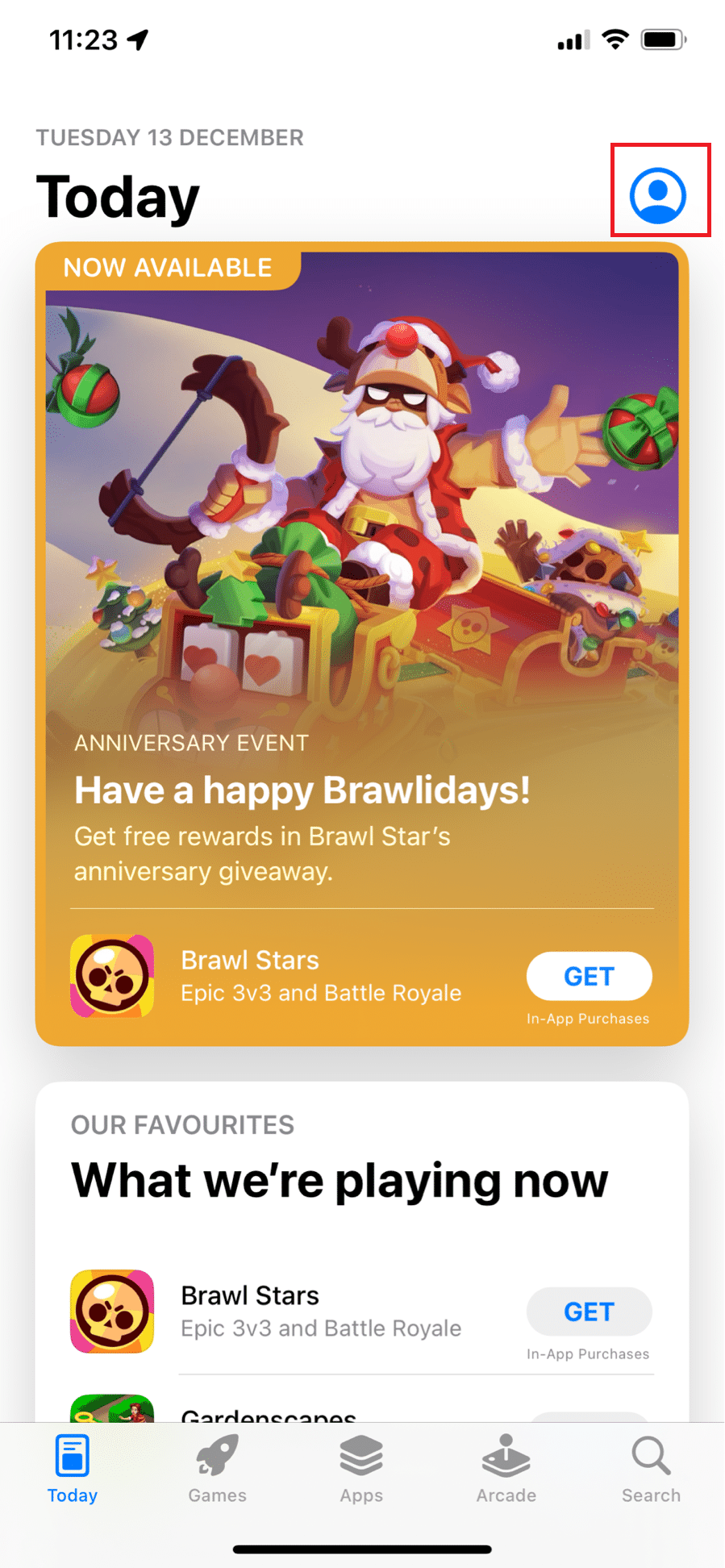
3. A Fiók oldalon keresse meg az alkalmazást a frissítésre váró alkalmazások listájában.
4. Érintse meg az alkalmazást, ha van.
3. módszer: Kapcsolja ki az alacsony fogyasztású módot
Az iPhone problémája az akkumulátor élettartama, és ekkor lép be az alacsony fogyasztású mód. Ez a funkció időnként jól jöhet, de automatikusan letiltja a problémát okozó Háttér alkalmazás frissítése kapcsolót is. Ha szeretné letiltani az alacsony fogyasztású módot iPhone-ján, kövesse a megadott lépéseket.
1. Nyissa meg a Beállítások alkalmazást iPhone-ján.
2. Görgessen le, és válassza az Akkumulátor lehetőséget.
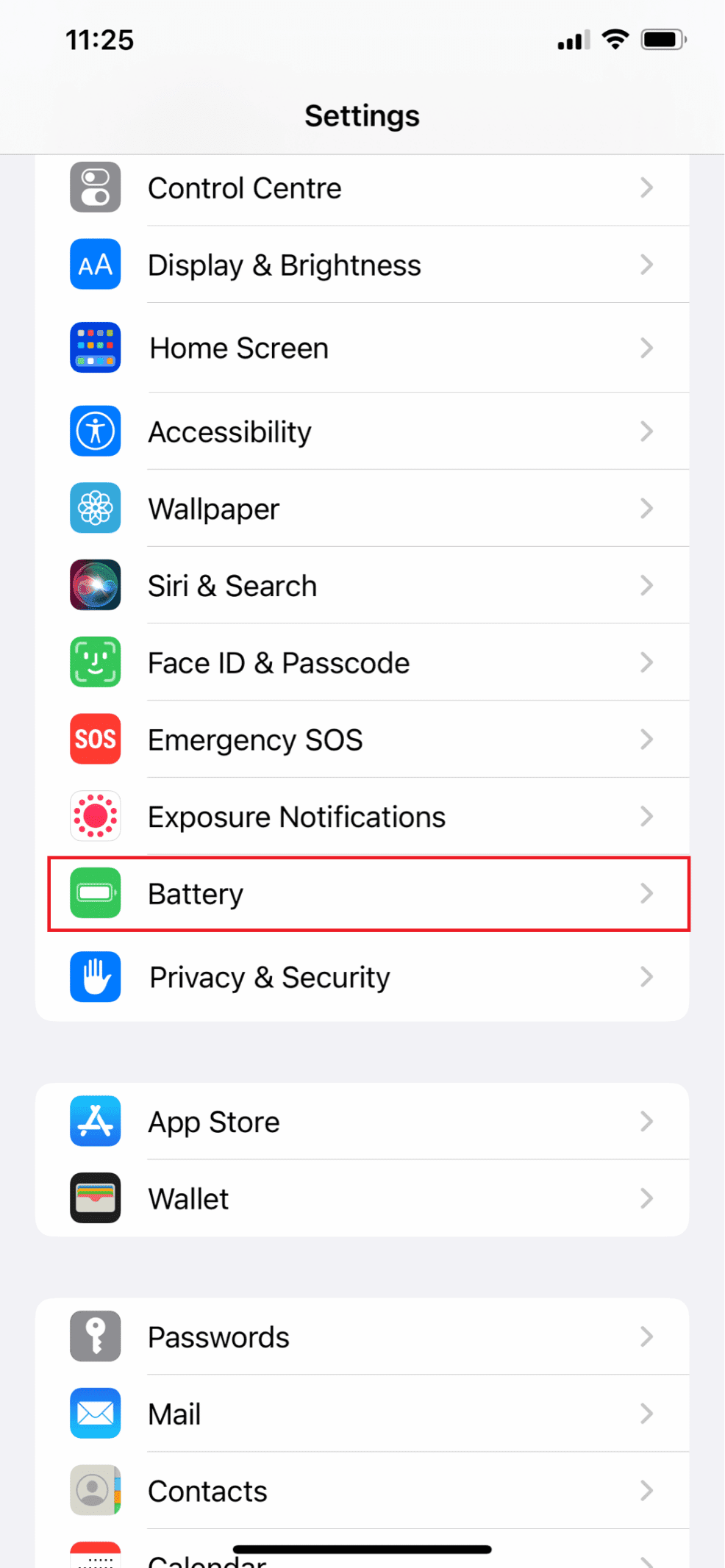
3. Kapcsolja ki az alacsony fogyasztású módot a kikapcsoláshoz.
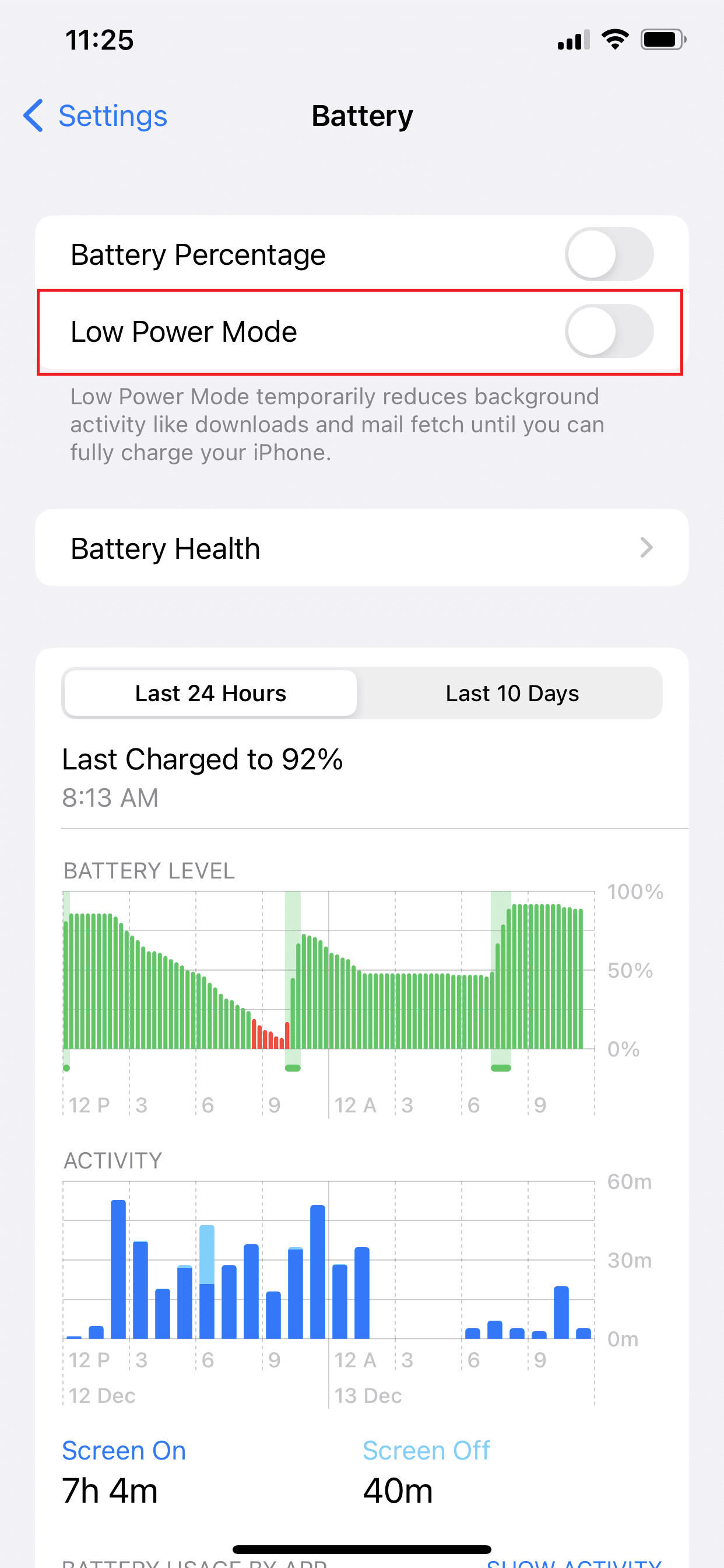
Ennek a lépésnek a végrehajtásával a problémát meg kell oldani, de ha továbbra is fennáll, a következő módszerekkel ellenőrizheti, hogy működik-e vagy sem.
4. módszer: Kilépés a Béta programból
Az Apple rendelkezik a Test Flight alkalmazással, amelyen keresztül a felhasználók bétatesztelőként regisztrálhatnak, hogy különböző alkalmazások korai buildjeit használhassák. Bármely korai formájú alkalmazás szembesülhet ilyen problémákkal a Háttér alkalmazás frissítése során. Ha ilyen problémával szembesül, akkor azt is fontolóra veheti, hogy kilép a béta alkalmazásból, és visszatér az App Store stabil verziójához. Ennek a módszernek a választása segíthet a háttérben történő alkalmazásfrissítés problémájának megoldásában.
5. módszer: Állítsa vissza az iPhone beállításokat
A legkisebb módosítások közül a legkisebb lehet a válasz. Az egyik dolog, ami az Apple-nél és egyetlen más eszköznél sem található, az az, hogy az Apple szerencsére tartalmaz egy univerzális visszaállítási opciót, amely visszaállítja az összes kapcsolót, ahogy volt. Az iPhone beállításainak visszaállításához kövesse ezeket a lépéseket.
1. Nyissa meg a Beállítások alkalmazást iPhone-ján.
2. Görgessen le az Általános elemhez, és érintse meg azt.

3. Ezután navigáljon az iPhone átvitele vagy visszaállítása elemre, és érintse meg azt.
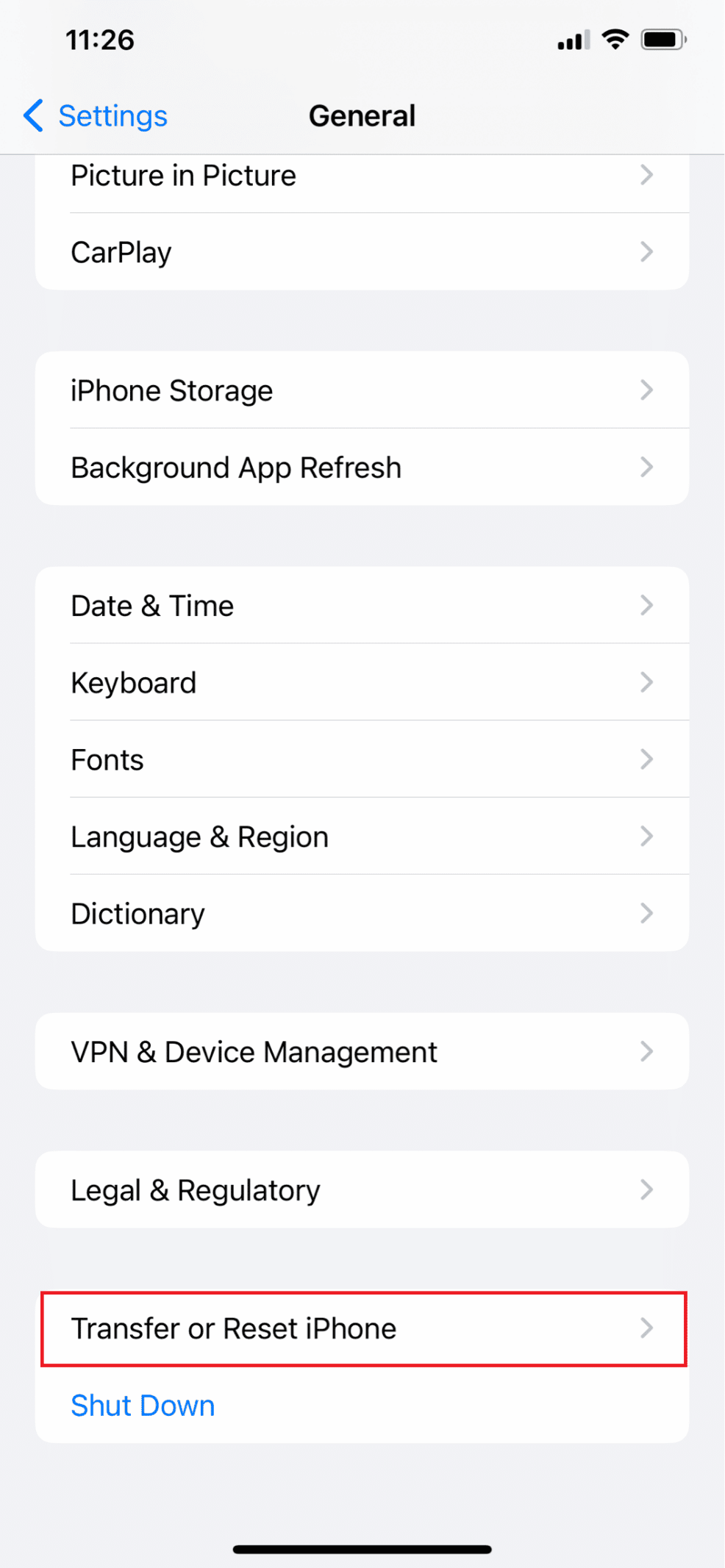
4. Ezután válassza a Reset lehetőséget.
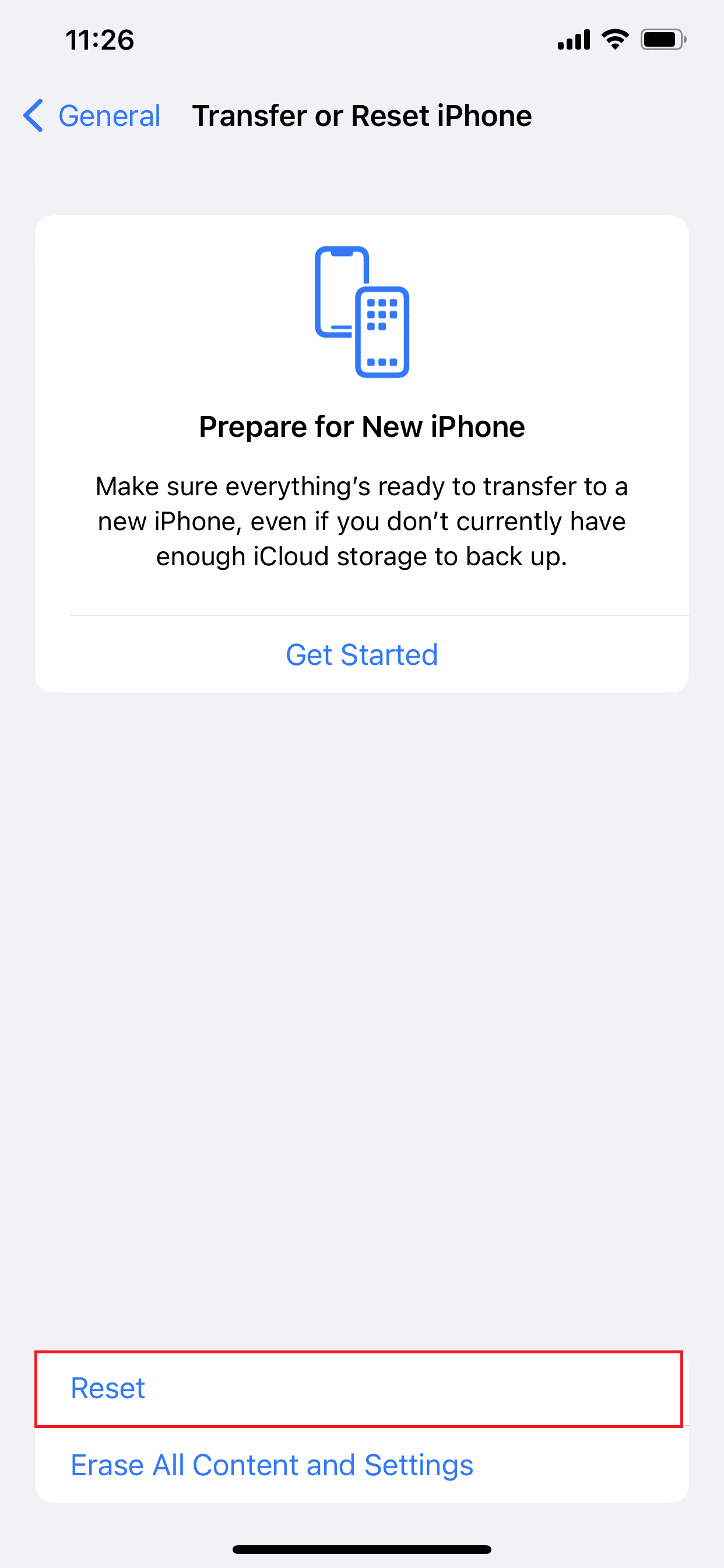
5. Ezután válassza az Összes beállítás visszaállítása lehetőséget.
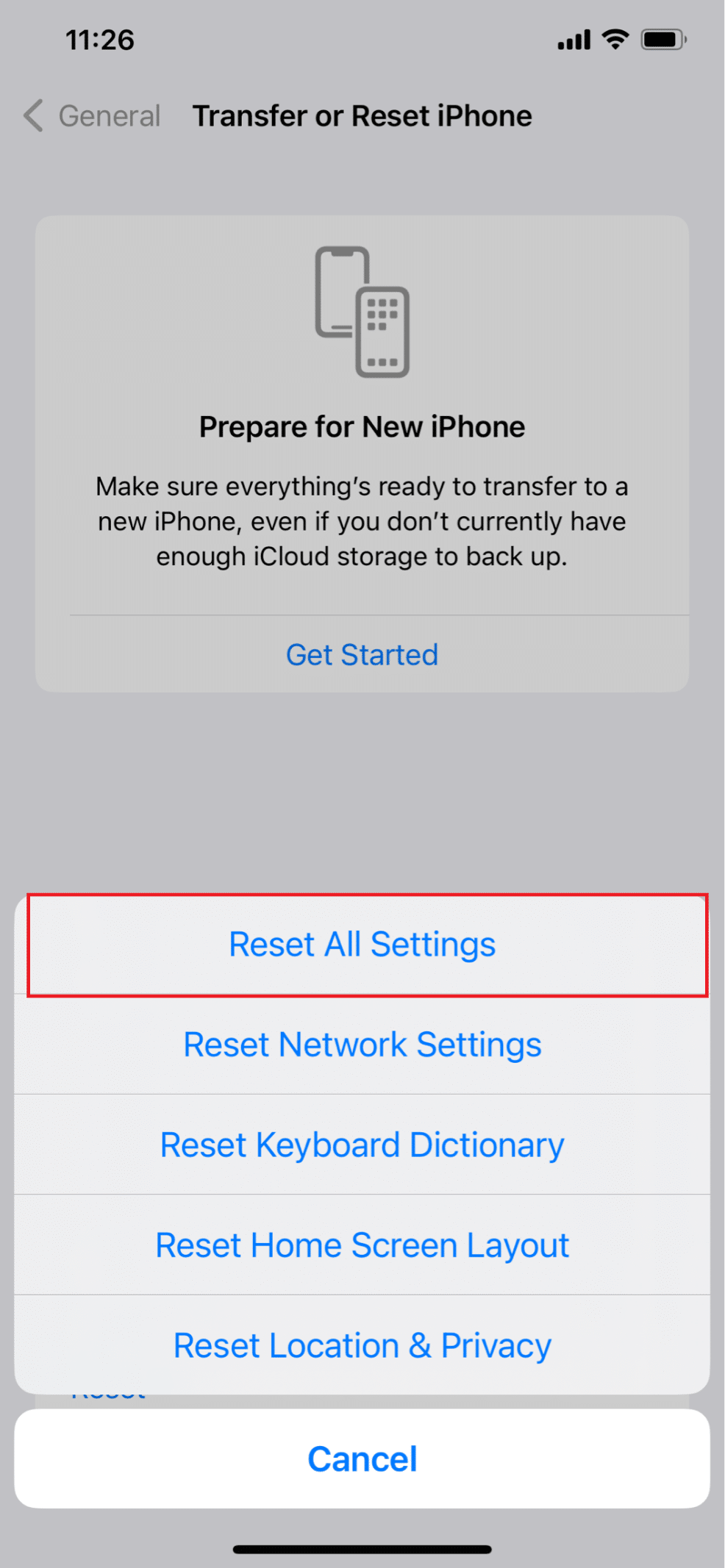
6. Végül adja meg jelszavát, és várja meg, amíg a visszaállítás véget ér
6. módszer: Frissítse az iOS-t
Az iOS régebbi verziója is számos problémát okozhat, például a háttérben futó alkalmazásfrissítést. Ha az alkalmazás régebbi verzióját használja, előfordulhat, hogy az nem kompatibilis, és lehet a probléma oka. Az iOS frissítéséhez kövesse a lépéseket.
1. Nyissa meg a Beállításokat.
2. Görgessen az Általános elemre, és érintse meg azt.
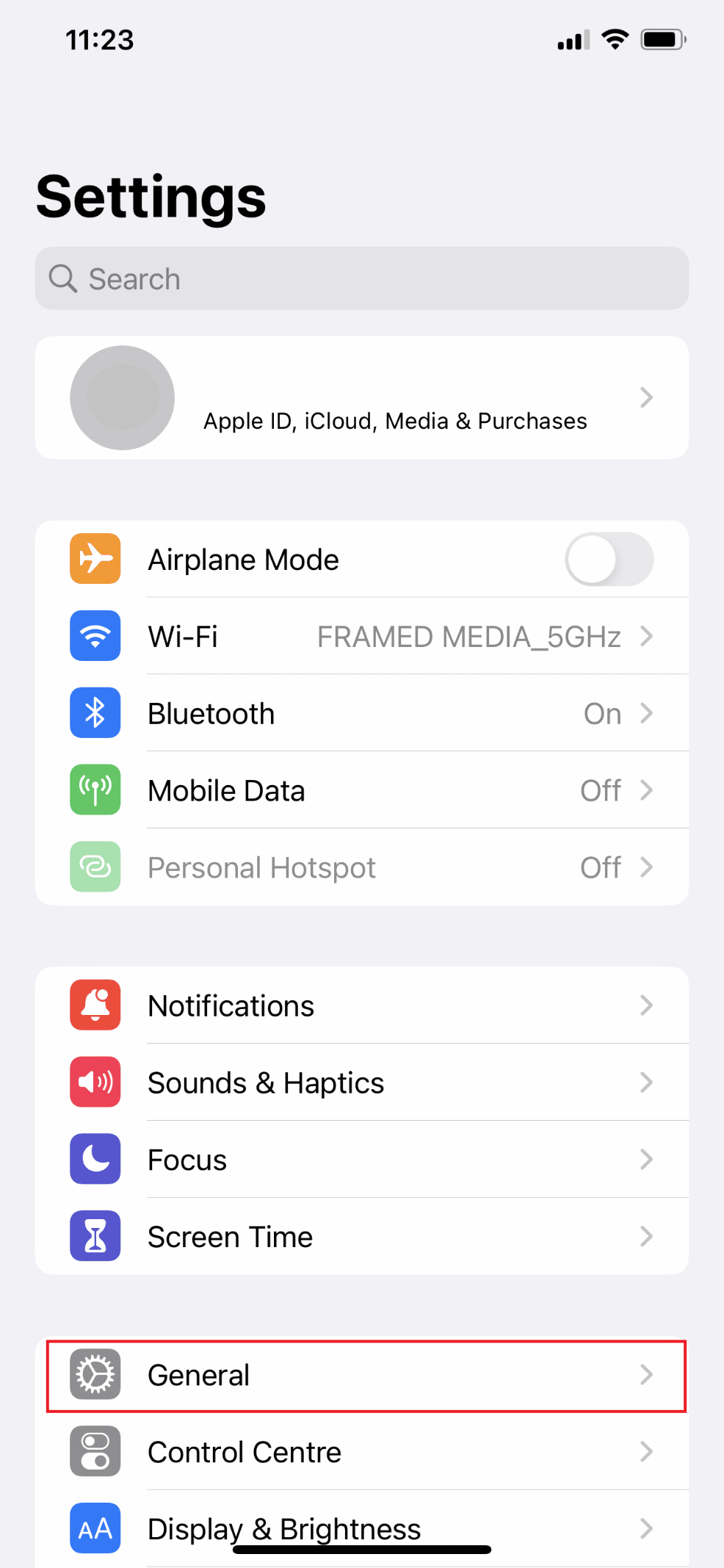
3. Válassza a Szoftverfrissítés lehetőséget.
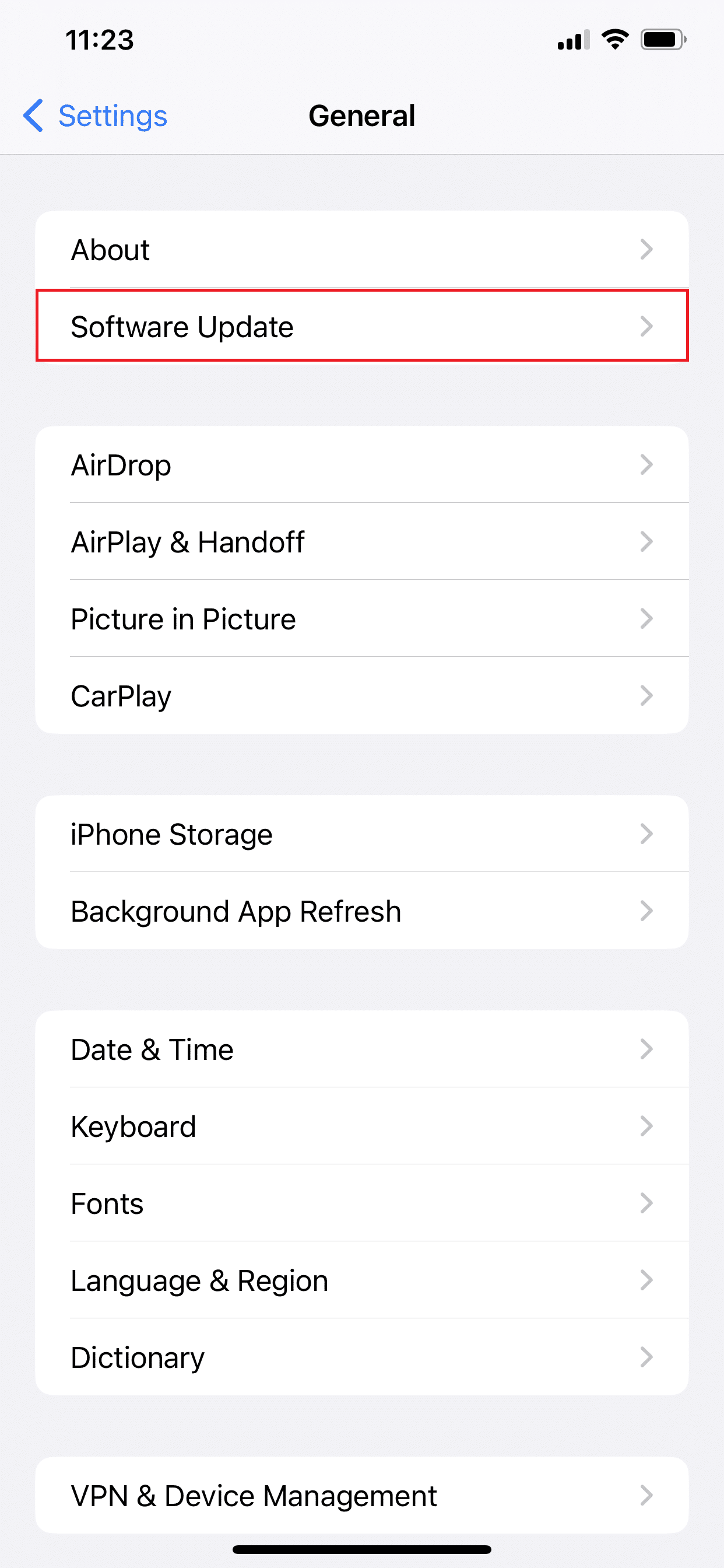
4. Érintse meg a Letöltés és telepítés elemet az eszköz frissítéséhez.
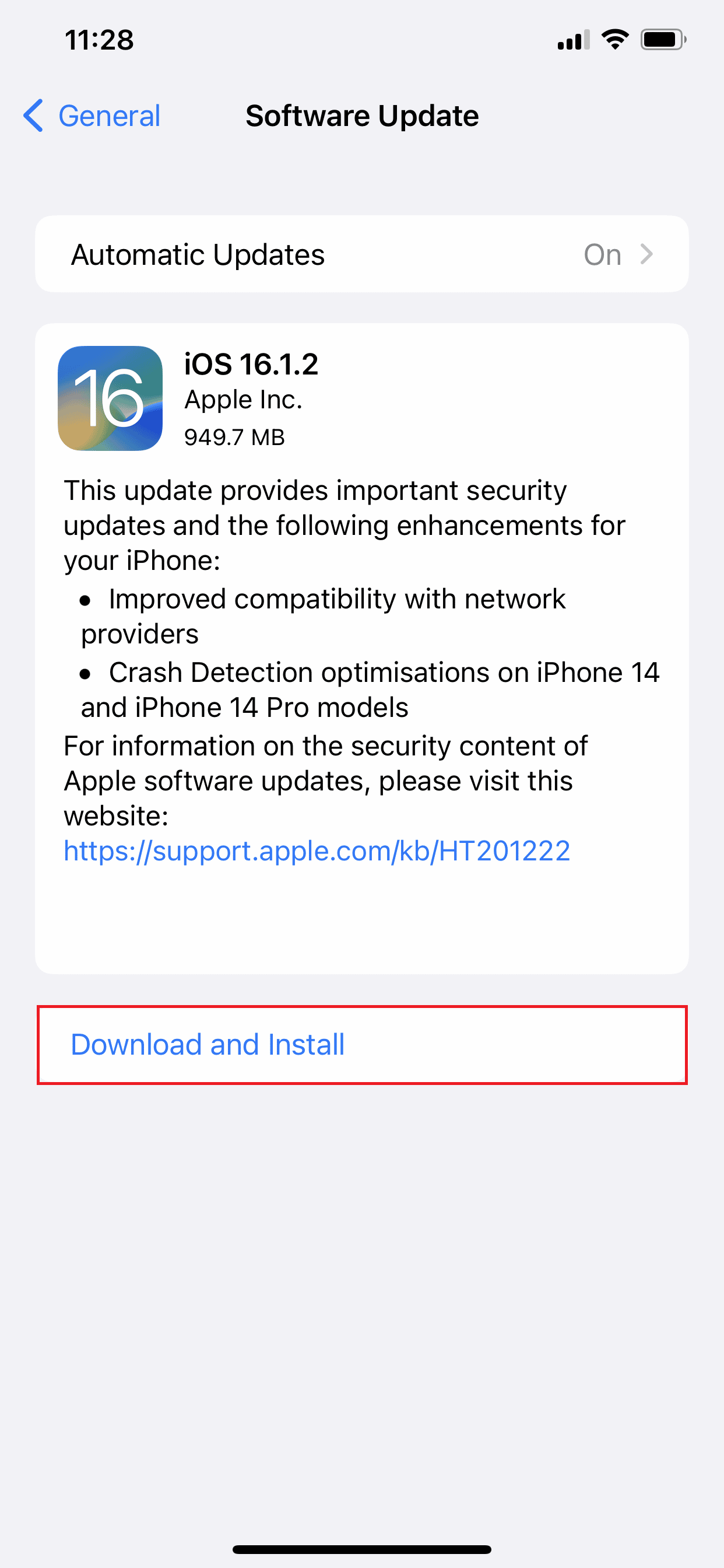
7. módszer: Lépjen kapcsolatba az iPhone ügyfélszolgálatával
Ha valamelyik módszer működött, akkor gratulálunk, és örülünk, ha a megadott módszerek valamelyike működött, de ha nem működött, akkor továbbra is lehetősége van kapcsolatba lépni az alkalmazás fejlesztőjével. Egy alkalmazást bármikor bejelenthet, mindenesetre nem reagál a háttérfrissítésre még akkor sem, ha a funkció engedélyezve van az alkalmazás számára. Egy Apple fórumon értesítheti a többi felhasználót a problémáról, és megvitathatja a megoldást, vagy megpróbálhat kapcsolatba lépni iPhone támogatási csapat.
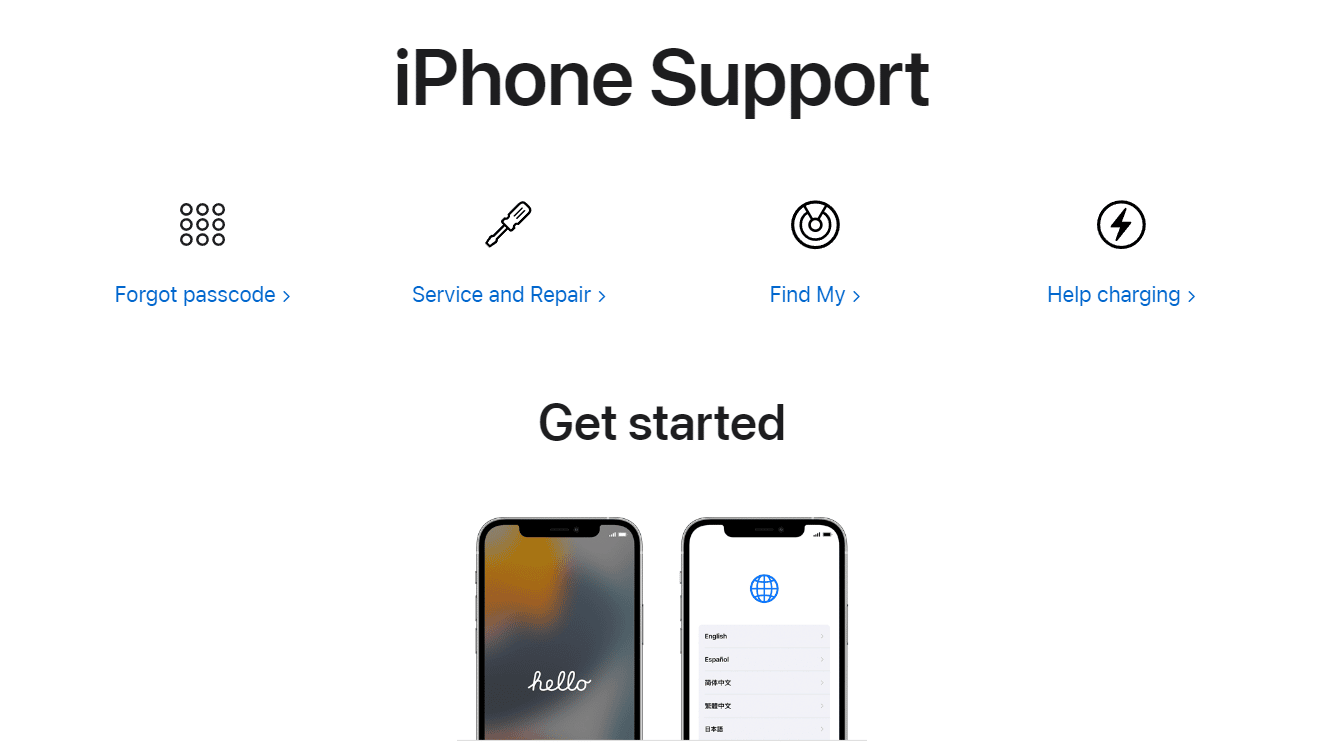
Mennyi adatot használ az alkalmazásfrissítés háttérben
A Background App Refresh automatikus frissítéseket tartalmaz, értesítéseket jelenít meg a kezdőképernyőn, és az alkalmazás következő megnyitásakor megkapja a legfrissebb információkat. Bár a Background App Refresh funkciót be kell kapcsolni a legfrissebb adatok lekéréséhez, lemerítheti az akkumulátort, és riasztó sebességgel fogyaszthatja az adatokat. Kb. óránként 3-5 MB-ot vesz igénybe. Ha mobiladatokat szeretne menteni, javasoljuk, hogy kapcsolja ki a Background App Refresh funkciót iPhone-ján.
A háttéralkalmazás kikapcsolása lelassítja az iPhone működését?
Nem, ha az iPhone új, nem igazán lassítja a telefont, de sajnos ez az alapértelmezett beállítás egy-két év használat után lelassul.
Gyakran Ismételt Kérdések (GYIK)
Q1. Milyen gyakran kell frissítenem az iPhone-omat?
Ans. Az iPhone frissítése körülbelül két percet vesz igénybe a napból. Ez segít megőrizni a memóriát, és megelőzi az összeomlásokat, ezért javasoljuk, hogy hetente egyszer indítsa újra okostelefonját.
Q2. Mely háttéralkalmazások merítik az akkumulátort?
Ans. Bizonyára észrevette, hogy az iPhone akkumulátora időnként drámaian lemerül. Ennek oka lehet, hogy nagy alkalmazásokat használ, amelyekben a legtöbb időt tölti, mint például az Instagram, a Netflix, a YouTube, a LinkedIn, a WhatsApp, a Snapchat, a Facebook és még sok más.
Q3. Mit csinál az iPhone háttéralkalmazásának frissítése?
Ans. Az alkalmazásfrissítés a háttérben lehetővé teszi az alkalmazások automatikus frissítését, és megkönnyíti az alkalmazás használatának élményét. Ebben a cikkben megvitattuk, hogy mi az a háttérben történő alkalmazásfrissítés, és hogyan lehet kijavítani a kapcsolódó problémákat.
***
Reméljük, hogy ez a cikk segített kijavítani a Background App Refresh nem működő hibát, és remélhetőleg megtalálta a megoldást az iPhone háttéralkalmazás-frissítésének szürkén. Nyugodtan kérdezze meg kétségeinket, és ne felejtse el hozzátenni javaslatait az alábbi megjegyzés részben. Ossza meg velünk, melyik módszer vált be Önnek.
